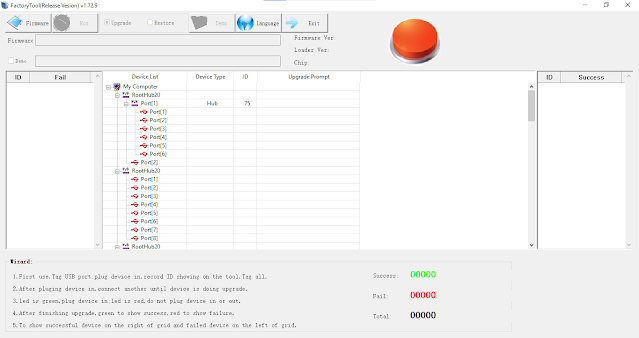RockChip Multiport FactoryTool هو برنامج Windows تم تطويره بواسطة Rockchip Electronics Co., Ltd.. هذه الأداة مخصصة بشكل أساسي للأجهزة المستندة إلى Rockchip، مثل الأجهزة اللوحية وصناديق التلفزيون، للمساعدة في تحديث البرامج الثابتة وترقيتها. فهو يمكّن المستخدمين من تثبيت أو ترقية البرامج الثابتة على أجهزة Rockchip عبر اتصال USB، وهو أمر مفيد لتصحيح الأخطاء والتحديث إلى أحدث البرامج، وحتى تثبيت البرامج الثابتة المخصصة.
ميزات RockChip Multiport FactoryTool
تحديث البرامج الثابتة: تتمثل الوظيفة الرئيسية للأداة في تحديث البرامج الثابتة على أجهزة Rockchip لإصلاح أي مشكلات برمجية عليها.
اكتشاف الجهاز: يمكن للبرنامج اكتشاف جهاز شريحة الروك تلقائيًا في وضع التنزيل.
واجهة بسيطة: تسمح واجهته البسيطة للمستخدم بتفليش الأجهزة بسهولة.
تحميل برنامج RockChip Multiport FactoryTool اخر اصدار 2023
اسم الملف: RockChip Multiport FactoryTool.rar
حجم الملف: 2 ميجابايت
نظام التشغيل: ويندوز
رابط تحميل RockChip Multiport FactoryTool من ميديافير
كيف تستعمل برنامج RockChip Multiport FactoryTool
- برنامج تحميل واستخراج
- قم بتنزيل أحدث إصدار من البرنامج من الروابط أعلاه ثم قم باستخراج البرنامج الذي تم تنزيله.
- قم بتشغيل FactoryTool.exe
- انتقل إلى المجلد الذي قمت باستخراج RockChip Multiport FactoryTool منه وقم بتشغيل FactoryTool.exe.
- انقر فوق زر " البرامج الثابتة " العلوي
- في RockChip Multiport FactoryTool، انقر فوق " Firmware " في الجزء العلوي من النافذة.
- تصفح البرامج الثابتة للمصنع .img لجهازك
- في محدد البرنامج الثابت، قم بتصفح البرنامج الثابت الخاص بالمصنع لجهازك، وهو ملف بتنسيق .img أو .bin.
- قم بتوصيل الجهاز بالضغط على زر رفع / خفض الصوت
- قم بإيقاف تشغيل جهاز Rockchip الخاص بك.
- أثناء إبقاء الجهاز قيد التشغيل، قم بتوصيله بالكمبيوتر باستخدام كابل USB عن طريق الضغط على زري رفع وخفض مستوى الصوت.
- انقر فوق زر " تشغيل ".
- بمجرد أن يعرض البرنامج الجهاز، انقر فوق الزر " تشغيل ".
- بمجرد اكتمال الوميض
- انتظر حتى تكتمل عملية الوميض.
- افصل الجهاز وابدأ تشغيله
- بمجرد اكتمال الوميض، افصل الجهاز وقم بتشغيله.
- ملحوظات:
- 1. الاستخدام الأول، قم بوضع علامة على منفذ USB: قم بتوصيل الجهاز، وقم بتسجيل المعرف الذي يظهر على الأداة. ضع علامة على الكل.
- 2. بعد توصيل الجهاز، قم بتوصيل جهاز آخر حتى يقوم الجهاز بالترقية.
- 3. مؤشر LED باللون الأخضر، قم بتوصيل الجهاز؛ مؤشر LED باللون الأحمر، لا تقم بتوصيل الجهاز أو إخراجه
- 4. بعد الانتهاء من الترقية، يشير اللون الأخضر إلى النجاح، ويشير اللون الأحمر إلى الفشل
- 5. لإظهار الجهاز الناجح على يمين الشبكة والجهاز الفاشل
- الجهاز على يسار الشبكة.